电脑文件夹加密,小编教你怎么给文件夹加密
- 分类:Win7 教程 回答于: 2018年05月25日 12:36:00
在电脑中,大家可能会有些比较私密的文件夹不想让别人看到,但是别人又可以随便打开电脑,在这种情况下,大家要如何避免私密文件夹不被他人打开呢?给文件夹加密呗,下面,小编就来跟大家的分享文件夹加密的操作技巧。
总有一个特殊的盘或者文件夹不想被别人看见。总希望电脑借给别人使用的时候,不会造成隐私泄露。总想电脑寄予的私人空间再安全一点,变成一个只有自己知道的地方。那么怎么给文件夹加密?下面,小编给大家带来了给文件夹加密的图文教程。
怎么给文件夹加密
打开需要加密文件夹的上一级,鼠标右击目标文件夹,再点击“添加到压缩文件”

电脑文件夹加密图-1
在常规选项卡中,点击“设置密码”。
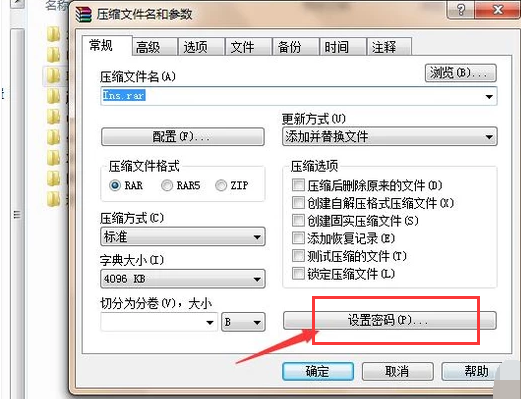
文件夹图-2
接着,输入密码,并再次确认密码,然后点击“确定”按钮。
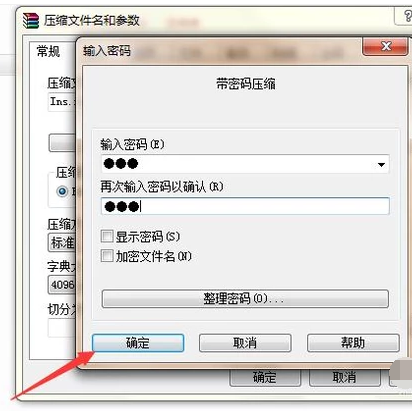
文件夹图-3
在常规选项卡中,点击“确定”按钮。

电脑文件夹加密图-4
要查看文件夹,在解压文件夹时,需要输入密码,并点击确定才能查看,这也说明我们已经给文件夹成功加密了。
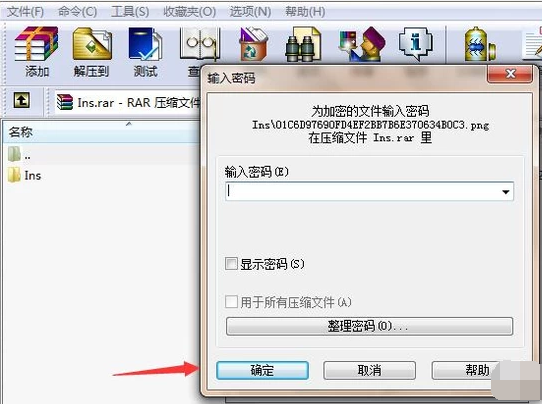
文件夹加密图-5
以上就是文件夹加密的操作技巧。
 有用
26
有用
26


 小白系统
小白系统


 1000
1000 1000
1000 1000
1000 1000
1000 1000
1000 1000
1000 1000
1000 1000
1000 1000
1000 1000
1000猜您喜欢
- win7重装系统步骤2022/11/27
- win7pe系统进入2023/01/27
- 精美免费的Win7桌面主题,让你的电脑焕..2024/03/01
- win7系统激活方法大全2023/10/30
- 索尼笔记本重装系统,小编教你索尼笔记..2018/06/29
- 怎么用u盘做系统win72022/10/13
相关推荐
- 技术编辑教您WIN7如何设置桌面颜色来..2018/11/26
- win7启动系统后黑屏如何解决..2023/10/17
- 因特尔i310100安装win7教程2021/03/19
- 硬盘安装Win7详细教程:从准备到成功安..2024/08/21
- java环境变量配置,小编教你win7怎么配..2018/04/03
- win7纯净系统下载安装如何操作..2022/12/23




















 关注微信公众号
关注微信公众号





